
- •Введение
- •Занятие 1. ИНТЕРФЕЙС ПРОГРАММЫ И ПАРАМЕТРЫ ЧЕРТЕЖА
- •1.1. Запуск программы
- •1.2. Интерфейс программы
- •1.3. Управление изображением в проекционных окнах
- •1.4. Параметры отображения чертежа
- •1.5. Управление изображением в 3D-окне
- •1.6. Плавающие панели
- •1.7. Формы курсора
- •1.8. Рабочая среда проекта
- •1.9. Экранная сетка
- •1.10. Завершение работы и сохранение информации
- •1.11. Справочная система ArchiCAD
- •1.12. Безопасность данных
- •1.13. Задание для курсовой работы
- •Занятие 2. НАЧАЛО РАБОТЫ
- •2.1. Открытие существующего проекта
- •2.2. Структурная сетка
- •2.3. Поиск и выбор объектов редактирования
- •2.4. Использование инструментальных средств для продуктивной работы
- •2.5. Группирование и упорядочение элементов
- •2.6. Работа со слоями
- •2.7. Инструмент «Волшебная палочка»
- •2.8. Параметры элементов чертежа
- •2.9. Задание для курсовой работы
- •Занятие 3. СОЗДАНИЕ ЛИНЕЙНЫХ ЭЛЕМЕНТОВ, ШТРИХОВОК
- •3.1. Создание линейных элементов
- •3.2. Создание окружностей, дуг и эллипсов
- •3.3. Создание сплайнов
- •3.4. Создание и редактирование штриховок
- •3.5. Редактирование элементов
- •3.6. Задание для курсовой работы
- •Занятие 4. МОДЕЛИРОВАНИЕ ВИРТУАЛЬНОГО ЗДАНИЯ
- •4.1. Создание колонн
- •4.2. Создание стен
- •4.3. Создание и размещение дверных и оконных проемов
- •4.4. Создание плит перекрытия и покрытий пола
- •4.5. Задание для курсовой работы
- •Занятие 5. МОДЕЛИРОВАНИЕ ВИРТУАЛЬНОГО ЗДАНИЯ (ОКОНЧАНИЕ)
- •5.1. Построение балок и создание в них отверстий
- •5.2. Создание и редактирование элементов сложного профиля
- •5.3. Создание навесных стен
- •5.4. Этажи
- •5.5. Задание для курсовой работы
- •Занятие 6. МОДЕЛИРОВАНИЕ ЛЕСТНИЦ
- •6.1. Создание лестниц
- •6.2. Специальные лестницы
- •6.3. Специальные лестницы, построенные вручную из чертежных элементов
- •6.4. Задание для курсовой работы
- •Занятие 7. СОЗДАНИЕ КРЫШИ
- •7.1. Геометрические варианты построения крыш
- •7.2. Редактирование крыши
- •7.3. Световые люки
- •7.4. Моделирование стропильных конструкций. Расширение RoofMaker
- •7.5. Задание для курсовой работы
- •Занятие 8. МОДЕЛИРОВАНИЕ ЛАНДШАФТА И РАБОТА С БИБЛИОТЕЧНЫМИ ЭЛЕМЕНТАМИ
- •8.1. Моделирование ландшафта
- •8.2. Инструмент «Рисунок»
- •8.3. Работа с объектами библиотек
- •8.4. Задание для курсовой работы
- •Занятие 9. СОЗДАНИЕ РАЗРЕЗОВ, ФАСАДОВ, РАЗМЕРОВ И ПОЯСНИТЕЛЬНЫХ НАДПИСЕЙ
- •9.1. Построение разреза
- •9.2. Трехмерные разрезы
- •9.3. Построение внутренних видов
- •9.4. Построение фасада
- •9.5. Создание пояснительных надписей, работа с текстом
- •9.6. Работа с размерами
- •9.7. Инструмент «Зона»
- •9.8. Инструмент «Деталь»
- •9.9. Задание для курсовой работы
- •Занятие 10. ВИЗУАЛИЗАЦИЯ И АНИМАЦИОННАЯ СЪЕМКА
- •10.1. 3D-окно
- •10.2. 3D-проекции
- •10.3. Камеры
- •10.4. Механизмы 3D-визуализации в 3D-окне
- •10.5. Методы визуализации изображений
- •10.6. Визуализация реалистичных фотоизображений
- •10.7. Основные возможности LightWorks
- •10.8. Анимационная съемка
- •10.9. Создание покрытий и использование текстур
- •10.10. Освещение
- •10.11. Задание для курсовой работы
- •Занятие 11. ВЫВОД НА ПЕЧАТЬ И ПЕЧАТНАЯ ПОДГОТОВКА
- •11.1. Вывод на печать
- •11.2. Книга макетов
- •11.3. Размещение чертежей в макете
- •11.4. Импорт чертежа из внешнего проекта ArchiCAD
- •11.5. Размещение чертежа из внешнего приложения
- •11.6. Изменение чертежей в макете
- •11.7. Задание для курсовой работы
- •Занятие 12. ДОПОЛНИТЕЛЬНЫЕ ВОЗМОЖНОСТИ ArchiCAD
- •12.1. Обмен данными с другими графическими редакторами
- •12.2. Сохранение документов в формате PDF
- •12.3. Создание библиотечного элемента
- •12.4. Редактирование библиотечного 3D-элемента
- •12.5. Создание смет и иных расчетов
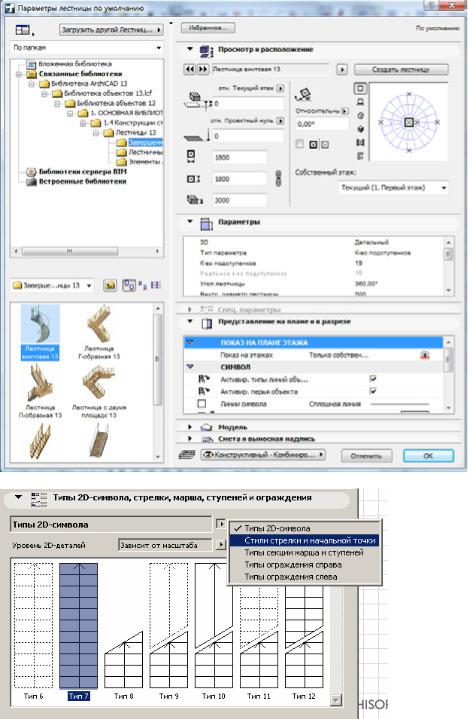
Содержание раздела зависит от выбранного типа информации и позволяет увидеть те назначения, которые можно сделать в разделе Параметры в текстовых списках.
6.2. Специальные лестницы
Индивидуальные лестницы проектируются на основе лестниц стандартного типа с помощью предварительно определенных геометрических вариантов путем редактирования их параметров. Имеется 17 основных типов лестниц, встроенных в программу, которые охватывают практически все стандартные
81
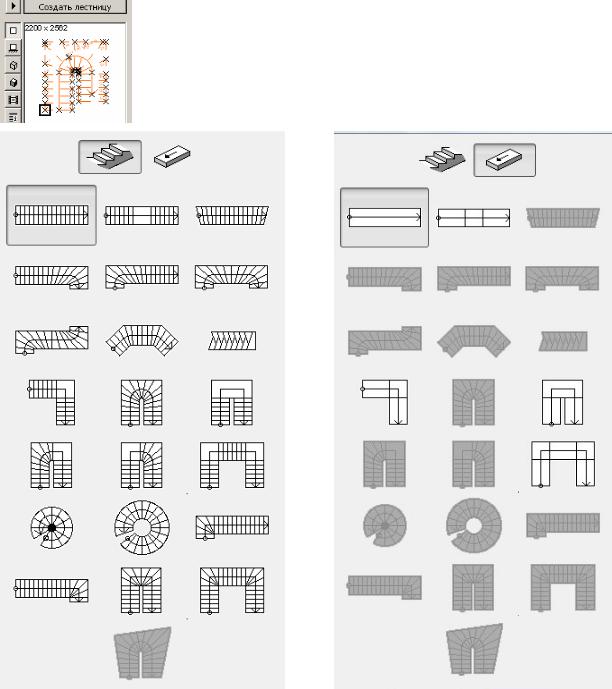
их разновидности, от обычных лестничных маршей до лестниц с забежными ступенями с площадками и без них, а также винтовые лестницы.
Для создания новой лестницы на основе одного из стандартных типов сделайте двойной щелчок на пиктограмме инструмента «Лестница» инструментальной панели ArchiCAD и затем выберите тип лестницы в библиотеке элементов. Кнопка Создать лестницу расположена сверху дисплейного окна просмотра и открывает диалог моделирования лестниц.
В верхней части открывшегося диалогового окна укажите, будет создана лестница или пандус. Если выбрана кнопка создания пандуса, все типы лестниц, которые могут быть представлены в виде пандусов, преобразуются в символы пандусов; все остальные кнопки станут недоступными.
Диалоговое окно содержит 21 стандартный тип лестниц и 5 видов пандусов, доступных для моделирования. Выберите требуемый тип лестницы/пандуса и нажмите ОК. Откроется диалоговое окно редактирования выбранного типа лестницы. Здесь можно установить следующие характеристики:
82
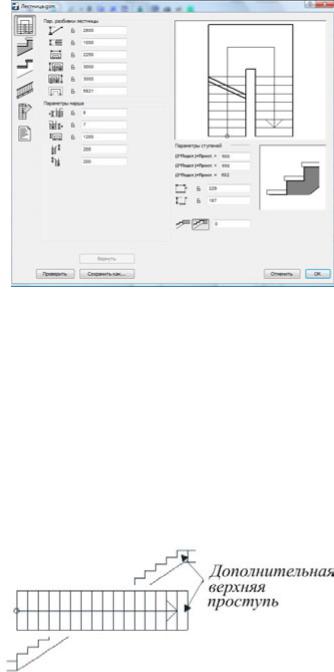
параметры разбивки лестницы, марша и ступеней; конструкцию площадки; параметры проступей; реквизиты ограждений; представление в смете.
Редактирование производится в шести закладках, доступ к которым открывается щелчками на больших кнопках, расположенных слева. Изменения, произведенные в любой из закладок, могут повлиять на содержимое других закладок.
Разбивка лестницы. Эта за-
кладка является составной частью окна редактирования «Лестница.gsm». В появившемся диалоговом окне выберите Параметры разбивки лестницы — это самая верхняя из шести кнопок, расположенных слева.
Окно содержит предварительно установленные значения параметров, а область справа — изображение лестницы, как она будет выглядеть на плане этажа. Изменения, производимые в этой закладке, отражаются в просмотровомокошкесправа.
Отметим, что некоторые из управляющих элементов этой закладки (параметры разбивки лестницы, марша и ступеней) имеют пиктограммы «замочка», которые могут заблокировать значения, сделать их недоступными для редактирования. Если их не заблокировать, то последующие изменения в параметрах других закладок могут привести к автоматическому пересчету этих значений. Если же они заблокированы, то последующие изменения других параметров не приведут к изменению этих элементов.
На закладке Разбивка лестницы устанавливаются ее основные геометрические параметры: общий подъем, ширина марша, заложение, расположение и длина основной линии, а также количество подступенков, форма и количество проступей в забежной области, размеры площадок и другие.
Имеющиеся в этой закладке поля зависят от типа лестницы.
В нижней части области параметров марша имеется поле, которое позволяет добавить к лестнице дополнительную верхнюю
проступь. Для этого необходимо сделать щелчок на правой кнопке. Проступь добавляется сверху, как показано на рисунке.
83

Дополнительная верхняя проступь будет иметь ту же ширину, что и обычные проступи, если в поле дополнительной ширины, расположенном правее этой кнопки, вы оставите ноль. Для изменения ширины верхней проступи введите положительную величину.
В нижней правой части диалога приведены: размеры ступеней или угол наклона пандуса. Справа от этих параметров приводится рисунок поперечного разреза ступеней лестницы, который дает визуальное представление производимых установок параметров. Все эти параметры, взятые вместе, определяют разбивку лестничного марша, как это показано на рисунке ниже.
Параметры разбивки определяются в строго иерархическом порядке, что существенно облегчает редактирование лестницы.
Обычно при нанесении символа лестницы на план на его собственном этаже воспроизводится только нижняя часть символа. Этажом выше воспроизводится его верхняя часть. 2D-символ лестницы имеет располагающиеся поперек две линии, которые указывают место разрыва символа при его делении на нижнюю и верхнюю часть.
Все четыре конечные точки двух линий разрыва можно перемещать вдоль контура символа лестницы. При этом
линии всегда остаются параллельными друг другу. Если на плане этажа символ лестницы должен быть воспроизведен полностью, то расположение линии разрыва не играет никакой роли.
У некоторых типов лестниц имеется одна или даже две области забежных ступеней. В приводимом ниже примере с П-образной лестницей мы рассмотрим способы манипулирования забежными ступенями.
84
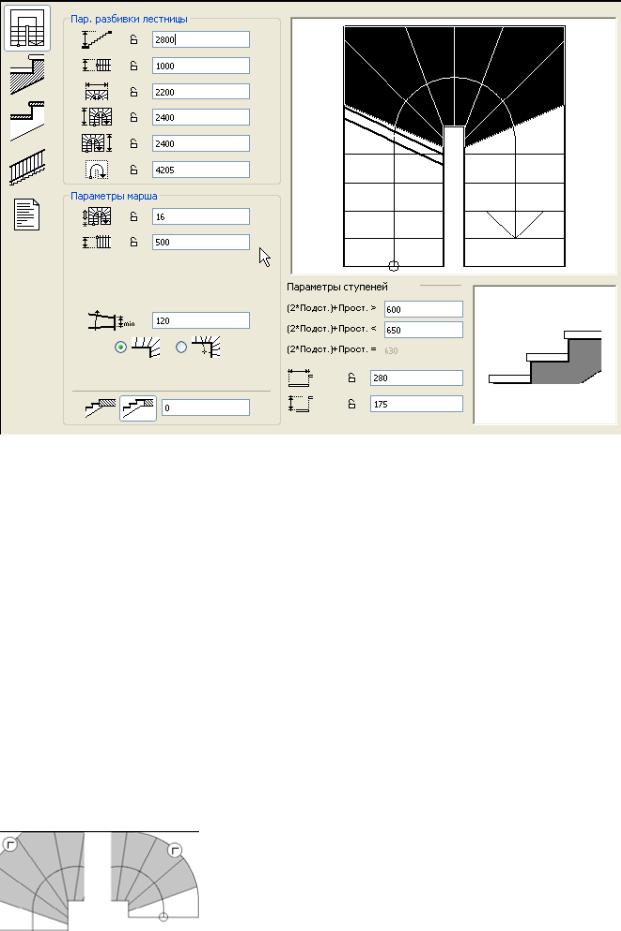
Как видите, часть лестницы затемнена и проступи в этой области скошены. Затемненная часть является областью забежных ступеней лестницы. Если затемнена вся лестница, то все проступи скошены относительно основной линии. Края проступей вне области забежных ступеней перпендикулярны основной линии. (Чтобы лестница была удобной, в область забежных ступеней обычно включается по крайней мере вся криволинейная часть основной линии; таким образом все нескошенные проступи располагаются в прямолинейной части).
Можно изменить протяженность области забежных ступеней с помощью мыши. Сначала поместите курсор на лестницу (он изменит форму). Нажмите кнопку мыши и, не отпуская ее, переместите курсор вдоль лестницы. Проступи становятся белыми по мере того, как укорачивается длина марша, и в дисплейном окне покажется новое изображение лестницы. Убедитесь, что в созданной забежной области нет чрезмерно скошенных ступеней.
Лестницы с забежными ступенями позволяют отсекать или скруглять углы лестницы. Для этого поместите курсор мыши в угол так, чтобы он принял форму уголка. Произведите щелчок для открытия диалогового окна, предлагающего три формы углов.
Прямой угол является «обычной» формой угла. В начале редактирования новой лестницы все углы прямые. Выберите альтернативную кнопку Отсечь — в диалоговом окне появится параметр редактирования длины фаски.
85
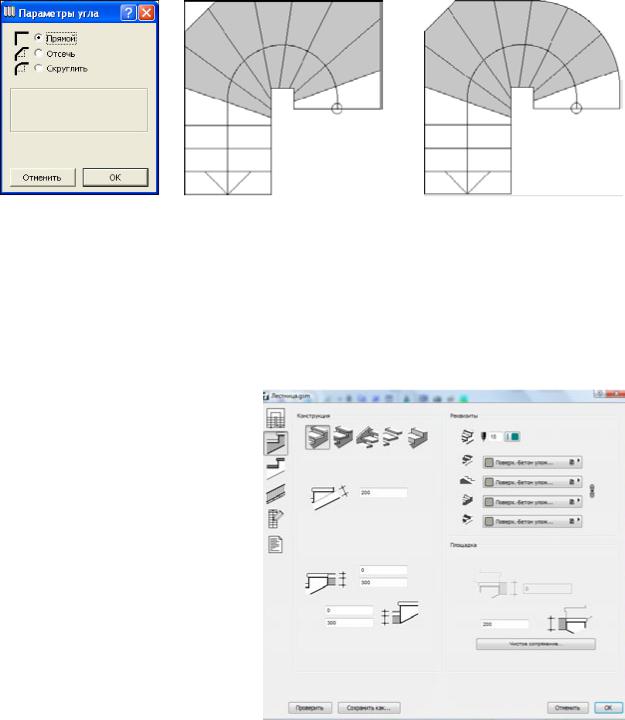
Конструкции лестниц. В появившемся диалоговом окне установки параметров лестницы выберите кнопку «Параметры разбивки лестницы» — это вторая из пяти кнопок, расположенных слева.
Конструкция лестницы определяется во второй закладке окна редактирования лестницы. Содержимое этой закладки меняется в зависимости от типа лестницы. В области конструкции лестницы можно выбрать одну из пяти конструкций и отредактировать соответствующие ей параметры. Имеются следующие конструкции лестниц:
монолитная лестница с проступями;
лестница с двумя балками; лестница с тетивой; только проступи; монолитная лестница. Верхняя и нижняя плиты
должны устанавливаться так, чтобы точно соединяться с символом на плане ArchiCAD независимо от того, какой трехмерный вариант выбран в процессе создания лестницы и добавлена ли к лестнице верхняя проступь на уровне пола.
При изменении конструкции лестницы могут измениться значения параметров проступи и ее выступа согласно текущим характеристикам выбранной конструкции.
Параметры конструкции лестницы изменяются в зависимости от выбранного типа. Эти изменения также будут отражены в закладке разбивки лестницы. В нижнем левом углу окна расположены поля редактирования, в которых требуется указать толщину плиты и пола как вверху, так и внизу. Если используется отдельное перекрытие для моделирования пола, то нужно всего лишь ввести толщину этой плиты в соответствующие поля.
86

Проступи. Выбор третьей кнопки в левой части окна редактирования лестницы открывает закладку установки параметров проступей. Эта закладка недоступна, если конструкция — монолитная лестница или монолитный пандус. Содержимое этой закладки изменяется в зависимости от установок
конструкции лестницы.
В области Проступи можно установить точные параметры проступей лестницы, а именно:
толщину проступей; выступ проступи спереди и по
бокам; толщину подступенков.
В области Реквизиты всплывающие меню цвета пера, типов линий и покрытий позволяют указать 3D-вид
ступеней, атакжеприсвоитьразличныепокрытияразличнымсторонамступеней. Ограждения. Четвертая из пяти кнопок, расположенных слева, открывает
диалоговое окно для установки ограждений лестницы или пандуса.
Здесь также дается предварительный просмотр символа лестницы, который соответствует текущим установкам ограждения. С помощью трех кнопок, расположенных в самом верху, можно определить, на каких сторонах лестницы следует установить ограждения (с обеих сторон, с одной стороны, только один сегмент). Выбранный вариант оказывает влияние на установку стоек.
87
Первая кнопка выбирает вариант установки ограждений с обеих сторон. При этом все стороны лестницы становятся выбранными (окрашиваются в красный цвет). Выбор этого варианта оказывает воздействие на всю лестницу: для всей лестницы выбирается один тип ограждения с одними и теми же значениями параметров. Что касается параметра смещения, то программа автоматически гарантирует соблюдение целостности ограждения, что означает поддержание необходимого соприкосновения сегментов ограждения. При переходе к этому варианту из двух других каждый лестничный марш наследует установки ограждения и стоек нижнего марша начиная с первого сегмента марша с левой стороны.
При выборе второй кнопки ограждения с правой и левой сторон могут быть установлены независимо друг от друга. По умолчанию выбирается ограждение слева, что отражается в просмотровом окошке. Для переключения к ограждению с правой стороны поместите на нем курсор и, когда он пример форму ограждения, сделайте щелчок. Показываемые на закладке значения параметров всегда соответствуют выбранному ограждению. Аналогично, все изменения в параметрах затрагивают только выбранное ограждение. В этом варианте допускаются различные типы ограждений для каждой из сторон. При переходе к этому варианту из Ограждения с обеих сторон обе стороны наследуют установки, выбранные в предыдущем варианте. При переходе к этому варианту из Только один сегмент весь лестничный марш наследует установки соответствующего нижнего сегмента.
Выбор третьего варианта позволяет определять ограждения для каждого сегмента лестничного марша независимо друг от друга. По умолчанию выбирается первый слева сегмент ограждения. Для выбора другого сегмента расположите на нем курсор и сделайте щелчок, когда курсор примет форму ограждения. Каждый сегмент может иметь собственное значение смещения. В этом случае элементы ограждения, принадлежащие разным сегментам, не будут подгоняться друг под друга автоматически. Для каждого сегмента ограждения в этом случае могут вручную определяться положительные и отрицательные выступы вверху и внизу. При переходе к этому варианту из любого другого все ограждения наследуют установки предыдущего варианта. Значения выступов ограждений будут такими, какими они были автоматически вычислены при предыдущем варианте. В просмотровом окошке, содержащем символ лестницы в том виде, как он будет выглядеть на плане этажа, каждый сегмент ограждения представляется линией, проходящей вдоль осевой линии ограждения. Чтобы убрать ограждение, выберите его и укажите вариант Без ограждения во всплывающем меню типов ограждений. Тонкая линия будет указывать место расположения ограждения.
Тип и параметры выбранного ограждения устанавливаются в области Параметры ограждения. Имеющиеся типы ограждений приведены во всплывающем меню, расположенном в верхней части окна. Список типов ограждений зависит от наличия файлов определений типов ограждений. В окошке, расположенном над всплывающим меню типов лестниц, показывается рисунок выбранного типа ограждения. Параметры, располагающиеся под всплы-
88
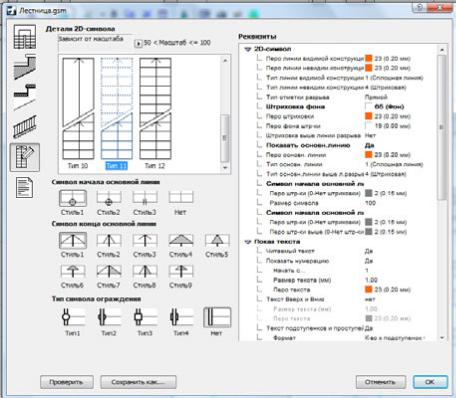
вающим меню типов ограждений, обычно доступны независимо от выбранного относительно боковых сторон лестничного марша, высоты стоек и балясин, значения выступов. Параметры типов ограждений будут приводиться в списке дополнительных параметров в диалоговом окне установки параметров лестниц.
Параметры стоек перил определяются в одноименной области в правой нижней части окна. Если выбранный тип ограждения не содержит стоек, то эта область параметров обесцвечена и не доступна. Расположение стоек вдоль осевой линии ограждения определяется альтернативными кнопками и полями редактирования. Характер расположения стоек вдоль ограждения определяется альтернативными кнопками. Стойки могут быть размещены:
установкой приблизительного расстояния между стойками (стойки размещаются вдоль всего лестничного марша или только выбранного сегмента на заданном расстоянии друг от друга);
на каждой ступени лестницы (на лестничных площадках используется приблизительно такое же расстояние между стойками);
указанием количества стоек. С помощью маркера Привязать к углу стойки автоматически размещаются в концах сегментов ограждений, а между ними — согласно выбранной альтернативной кнопке. Расположение автоматически размещенных стоек может быть изменено путем двойного щелчка на изображении стойки выбранного сегмента ограждения.
Маркировка. Пятая закладка диалогового окна позволяет выбрать редактируемые параметры представления на плане: детальность изображения, обозначение начала и конца основной линии, обозначение символа ограждения и т.д.
89
